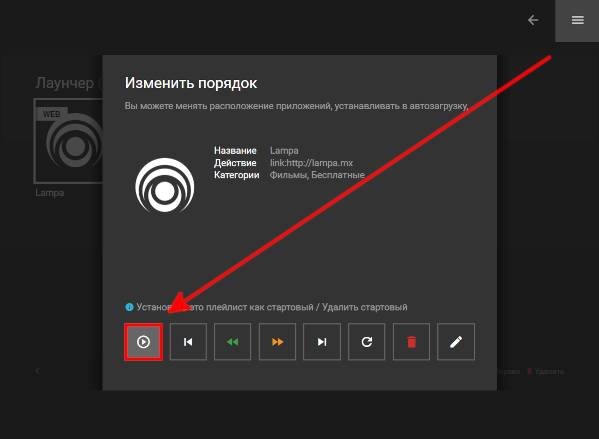При попытке открыть страницу в браузере, загрузить некоторые программы в Windows 10 или сам рабочий стол может высветиться ошибка Script Error. На русском языке это звучит как «ошибка сценария». Что немного запутывает, это указание в сообщении строки, символа и кода – 0. Бывают и другие разновидности Script Error, все они так или иначе связаны с Internet Explorer. Несмотря на то, что вы можете не использовать встроенный браузер, он частично задействуется при обработке сайтов и в другом программном обеспечении. Вот, как это можно исправить.
Содержание
- Как исправить ошибку сценария в Windows 10?
- Отключаем уведомление об ошибке сценария
- Удаляем кэш браузера
- Выдаем нужные разрешения для реестра
- Быстро убираем ошибку сценария run.vbs
Как исправить ошибку сценария в Windows 10?
Пусть вы и не используете (никто не использует) Internet Explorer, он используется системой во время выполнения некоторых сценариев, тогда и возникают ошибки. Соответственно, наши решения тоже будут направлены на работу с встроенным браузером.
Отключаем уведомление об ошибке сценария
Самый простой способ решения – просто отключить подобные сообщения. Это применимо в том случае, если система все равно работает: загружает сайты и не выкидывает из программ.
Что делать:
- Нажимаем на кнопку Пуск и вводим «Свойства браузера», открываем одноименную ссылку.
- Переходим во вкладку «Дополнительно» и ищем блок «Обзор».
- Устанавливаем галочки возле пунктов «Отключить отладку сценариев Internet Explorer» и «Отключить отладку сценариев (другие)».
- Жмем на кнопку «Применить» и закрываем диалоговое окно.
Удаляем кэш браузера
Часто бывает, что система пытается использовать устаревшие файлы, работа которых вызывает конфликт приложений. Если удалить старый кэш, он создастся заново и проблемы не будет. Для запуска нужного инструмента следует нажать сочетание Alt + Shift + Del и выбрать максимальный период для удаления файлов.
Совет! Еще очень желательно обновить приложение, в котором возникала данная ошибка. Программа после обновления с большой вероятностью заработает правильно.
Выдаем нужные разрешения для реестра
Если ошибка сценария не связана с браузером или программой, а возникает в операционной системе после запуска или в случайный момент работы, нужно изменить уровень полномочий в реестре. Что важно, подобная ошибка может проявиться во всех актуальных версиях Windows.
Как исправить ошибку сценария Windows:
- В поиск вводим regedit и открываем редактор реестра.
- Кликаем правой кнопкой мыши по каталогу HKEY_LOCAL_MACHINE и выбираем «Разрешения…».
- Выбираем пункт «Все» и ставим галочку возле «Полный доступ».
- На странице «Дополнительно», куда попадаем после нажатия одноименной кнопки, выбираем «Изменить» и тоже жмем «Полный доступ».
- В командную строку вводим Regsvr32 C:WindowsSystem32Msxml.dll и жмем Enter.
Быстро убираем ошибку сценария run.vbs
Если фигурирует ошибка run.vbs, значит у вас не работает Проводник, соответственно, не отображается и рабочий стол. Экран может быть полностью черным или с заставкой, но основных элементов на нем нет. Во-первых, нам нужно восстановить Проводник. Во-вторых, сделать так, чтобы ошибка больше не появлялась.
Инструкция по устранению ошибки run.vbs:
- Нажимаем Ctrl + Shift + Esc и кликаем по элементу «Подробнее».
- Щелкаем по кнопке «Файл» и выбираем «Запустить новую задачу».
- Вводим explorer.exe и возвращаем рабочий стол.
- В поиск вставляем regedit и идем по пути HKEY_LOCAL_MACHINE-> SOFTWARE-> Microsoft-> Windows NT-> CurrentVersion-> Winlogon.
- Кликаем один раз по значению Shell и вводим в строку explorer.exe.
- Для значения Userinit задаем C:WINDOWSsystem32userinit.exe.
Еще один вариант – вставить в строку «Выполнить» – regsvr32 msxml3.dll, а затем regsvr32 dispex.dll.
На этом все основные ошибки сценария должны быть устранены. Script Error больше появляться не должен.
Информация о статусе сервера обновлена только что.

Что делать, если сайт недоступен?

Lampa.mx не работает сегодня февраль 2023?
Узнайте, работает ли Lampa.mx в нормальном режиме или есть проблемы сегодня
Статус Lampa.mx : сбой Почему?
Lampa.mx сбои за последние 24 часа
| Город | Сбои |
|---|---|
| Москва | 3 |
| Львов, Львовская область | 2 |
| Киев | 2 |
| Самара, Самарская область | 2 |
| Волгоград, Волгоградская область | 1 |
| Казань, Татарстан | 1 |
| Урсала, Татарстан | 1 |
| Минск | 1 |
| Севастополь, Gorod Sevastopol | 1 |
| Щёлково, Московская область | 1 |
Также сообщения о сбоях есть в городах:
Новосибирск, Новосибирская область; Саранск, Мордовия.

Не работает Lampa.mx?
Не открывается, не грузится, не доступен, лежит или глючит?
Самые частые проблемы Lampa.mx
Не определены.
Что делать, если сайт LAMPA.MX недоступен?
Если LAMPA.MX работает, однако вы не можете получить доступ к сайту или отдельной его странице, попробуйте одно из возможных решений:
Кэш браузера.
Чтобы удалить кэш и получить актуальную версию страницы, обновите в браузере страницу с помощью комбинации клавиш Ctrl + F5.
Блокировка доступа к сайту.
Очистите файлы cookie браузера и смените IP-адрес компьютера.
Антивирус и файрвол.
Проверьте, чтобы антивирусные программы (McAfee, Kaspersky Antivirus или аналог) или файрвол, установленные на ваш компьютер — не блокировали доступ к LAMPA.MX.
DNS-кэш.
Очистите DNS-кэш на вашем компьютере и повторите попытку доступа на сайт.
Смотреть видео-инструкцию ↓
VPN и альтернативные службы DNS.
VPN: например, мы рекомендуем NordVPN.
Альтернативные DNS: OpenDNS или Google Public DNS.
Плагины браузера.
Например, расширение AdBlock вместе с рекламой может блокировать содержимое сайта. Найдите и отключите похожие плагины для исследуемого вами сайта.
Сбой драйвера микрофона
Быстро проверить микрофон: Тест Микрофона.
Форум Lampa.mx
Подсказки? Разочарования? Обсуждаем проблемы сервиса с другими посетителями сайта:
Чат с регистрацией
идентификация не требуется
комментарии с нецензурной лексикой и оскорблениями удаляются
Андрей
•
35 дней назад
#
5 января 2023
+
0
—
LAMPA не запускается!
Ночью и до 07.00 утра приложение работало замечательно. Сейчас невозможно ЛАМПУ запустить, выдаёт 522 ошибку нет соединения с HOST. Что происходит?
Настройка приложения lampa
Чтобы смотреть фильмы через приложение Lampa, нужно внести 3 простые настройки: включить парсер в самой видеобиблиотеке, настроить TorrServe (если не сделали ранее) и подключить приложение к серверу. Все процедуры в целом несложные, конечно же, если все пройдет гладко.
Шаг 1: включаем парсер
Настройка приложения Lampa:
- Запускаем приложение или веб-сайт на телевизоре.
- Кнопками пульта перемещаемся к изображению шестерни и жмем по ней Ок.
- Выбираем вкладку «Парсер» и нажимаем на первый же пункт «Использовать парсер» — должно появиться значение «Да».
По сути уже сейчас плагин будет работать на Android TV или других телевизорах после введения ссылки на TorrServe, но при условии, что ранее вы уже настроили локальный сервер. Если подобную процедуру не провели ранее, придется выполнить ее прямо сейчас.
Шаг 2: настраиваем TorrServe
TorrServe – приложение, которое преобразует торрент-поток в http-адрес. Его уже приложение легко воспроизводит. Его можно установить практически на любой смартфон, планшет, телевизор и компьютер с Windows.
Важно! Чтобы TorrServer работал нормально, важно присвоить устройству постоянный IP-адрес. Это легко сделать через настройки роутера, если не настроено по умолчанию.
Шаг 3: настраиваем подключение приложения к локальному серверу
Подключение Lampa к TorrServe:
- Переходим в приложении Lampa в раздел «Настройки» (из основного меню или в строке сверху нажимаем на кнопку в виде шестерни).
- Открываем вкладку TorrServer.
- Нажимаем на «Основная ссылка» и вводим сюда тот IP-адрес и порт, который отображается в TorrServer после включения сервера.
Осталось только проверить результат, перейдя в любую карточку с фильмом и запустив его торрент.
Samsung: Установить и настроить Lampa
Что за приложение LAMPA, для чего оно нужно я здесь писать не буду. Если вы читаете эту страницу, то скорее всего уже слышали о нём. Здесь я напишу, как его поставить и настроить.
The Amazon CloudFront distribution is configured to block access from your country. We can’t connect to the server for this app or website at this time. There might be too much traffic or a configuration error. Try again later, or contact the app or website owner.
Пока пользуюсь вместо Lampa приложением VoKino , процесс его установки аналогичный.
Update 29.04.22 — Поиск снова заработал. Так что, если приложение нравится, можно и дальше его использовать без плясок с бубном (VPN).
Установка
1. На смарт-тв Samsung открываем Smart Hub для поиска приложений
Menu ▶ Apps ▶ Поиск приложений
2. Вводим название приложения:
3. Устанавливаем его, после чего открываем.
4. Переходим в Настройки этого приложения:
Settings ▶ Start parameter ▶ Setup
5. Задаём стартовый параметр такой строкой:
6. Нам предложат перезапустить приложение с новыми параметрами, жмём Ok .
7. В Лаунчере добавляем пункт меню «Из магазина»
8. Выбираем LAMPA , после чего запускаем его.
Если данное приложение единственное, то лучше добавить его в автозапуск. Т.о. при запуске Media Station X, будет автоматически запущено приложение Lampa:
Лаунчер ▶ Опции ▶ Установить этот плейлист как стартовый
При этом нужно будет подтвердить вот такое предупреждение:
Это опасно
Вы добавляете обычную ссылку в автозагрузку.
Обычно выход из WEB-приложений обратно в загрузчик не реализован, поэтому вы не сможете запустить уже другие приложения.
Если захотите сменить запускаемое приложение, то при запуске нажимайте кнопку ВАСК(назад) несколько раз.
Настройка для просмотра фильмов с TorrServe
9. В приложении LAMPA нажимаем на значок ⚙ (шестерёнка) — так мы откроем Настройки.
10. Теперь нам нужно настроить парсер:
Настройки ▶ Парсер ▶ Использовать парсер
11. Возвращаемся на уровень выше и открываем настройки Torrserver , полный путь будет такой:
Настройки ▶ TorrServer ▶ Основная ссылка :
12. Сохраняем изменения:
Избранное ▶ Ссылки ▶ Добавить текущее значение
13. Перезапускаем LAMPA.
14. При корректной настройке рядом с кнопкой Трейлеры появится кнопка Торренты .
Плагины
15. Если вместо парсера использовать плагины (онлайн-просмотр), то нужно их добавить:
Настройки ▶ Плагины ▶ Добавить плагин
16. После перезапуска LAMPA у выбранного фильма рядом с кнопкой Трейлеры появится кнопка Онлайн
Вообще, если всё ещё остались какие-то вопросы и нерешённые проблемы, есть официальный FAQ.
Lampa
Приложение Lampa — для просмотра онлайн торрентов, через сервис TorrServe на Smart TV и Android TV устройствах. В приложении доступен просмотр фильмов и сериалов. Также в разделе Каталог есть и мультфильмы и документальные и т. д. На первый взгляд, приложение очень напоминает vplay, здесь так же есть выбор фильма по актёрам и возможность добавления контента в закладки.
Для того чтобы была возможность смотреть торренты, нужно зайти в настройки в раздел Парсер, и включить Использовать парсер «Да» (так вы подтверждаете собственную ответственность за использование данного контента). А, так же нужно настроить TorrServer.